本文主要是介绍ubuntu搭载网络文件系统与linux开发板共享资源,希望对大家解决编程问题提供一定的参考价值,需要的开发者们随着小编来一起学习吧!
搭建NFS
如果ubuntu是运行在虚拟机上的,首先需要修改ubuntu与windows的网络连接模式,将其修为桥接模式与windows连接网络。
ubuntu以及开发板安装net-toos
sudo apt install net-tools
互ping测试
互相ping的原因是确保设备已经连接上网络,以及查看它们是否处在同一局域网下。
ping 目标主机名或ip地址
开发主机ping开发板
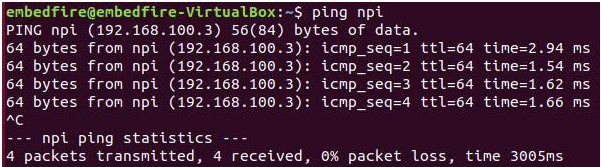
开发板ping主机
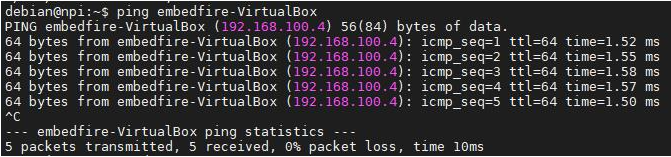
在上图中开发板使用ifconfig命令可查看到开发板有两个网卡,分别是其两 个网络接口的信息,其中eth1没有接网线,所以不能正常使用,而eth2可看到其IP地 址为192.168.100.3,在开发主机的终端上可使用该IP进行ping测试。根据开发主机的ip和子网掩码,我们可以判断开发主板处于192.168.100.*的网段中, 我们只要保证开发主机网络也在同一个局域网网段中,就能让它们通信。
ubuntu开启NFS服务
安装NFS服务
在ubuntu终端输入以下命令安装nfs服务
sudo apt install nfs-kernel-server
查看用户ID
终端输入命令查看自己主机的用户id
id
配置nfs
安装NFS服务后,会新增一个/etc/exports文件,NFS服务根 据它的配置来运行。打开文件配置nfs,我这里使用后的是vscode作为编辑器。
sudo code /etc/exports --user-data-dir
在/etc/exports文件末尾添加如下语句并保存,注意如下语句写到/etc/exports文件是在同一行,并且example对应自己的ubuntu用户名。
#把以下内容添加至/etc/exports文件末尾,注意以下内容处于同一行
#以下内容的IP地址和uid,gid需要根据自己的环境进行修改
/home/example/workdir 192.168.0.0/24(rw,sync,all_squash,anonuid=998,anongid=998,no_subtree_check)
-
/home/example/workdir:要共享的开发主机目录,注意使用空格与后面的配置隔开。
-
192.168.0.0/24:配置谁可以访问,其中的/24是掩码,此处表示24个1,即11111111.11111111.11111111.00000000, 即掩码是255.255.255.0。结合前面192.168.0.0表示此处配置IP为 192.168.0.*的主机均可以访问该目录,即局域网上的所有主机。
-
若局域网是其它网段,请参考此处的配置,不能直接用星号表示,如欲配 置192.168.1.* 的局域网下所有机器都可以访问,则配置为 192.168.1.0/24。
-
这个配置域也可以直接写可访问的主机名,如把“192.168.0.0/24”替换为开 发板主机名“imx6ull14x14evk”,则仅该开发板能访问共享的目录。
-
rw: 表示客户机的权限,rw表示可读写,具体的权限还受文件系统的rwx及用户身份影响。
-
sync:资料同步写入到内存与硬盘中。
-
anonuid=998:将客户机上的用户映射成指定的本地用户ID的用户,此处998是开 发主机embedfire用户的uid,此处请根据具体的主机用户uid进行配置。
-
anongid=998: 将客户机上的用户映射成属于指定的本地用户 组ID,此处998是开发主机embedfire用户组gid,此处请根据具体的主机用户组gid进行配置。
-
no_subtree_check:不检查子目录权限,默认配置。
创建共享目录
在自己的ubuntu主机上创建自己的共享目录
mkdir /home/username/example_dir
username对应自己ubuntu的用户名,example_dir是自己要创建的共享目录名。
更新exports配置
修改完/etc/exports文件并保存后,可使用exportfs命令更新配置。
sudo exportfs -arv
-
-a:全部mount或umount文件/etc/exports中的内容。
-
-r:重新mount文件/etc/exports中的共享内容。
-
-u:umount目录。
-
-v:在exportfs的时候,将详细的信息输出到屏幕上。
若配置成功,该命令执行后会列出共享的目录项:

查看NFS共享情况
使用showmount –e 可查看当前NFS服务器的加载情况,具体见下图。
showmount -e

开发板安装NFS客户端
sudo apt install nfs-common -y
查看服务器共享目录
showmount -e 服务器ip(因为在NFS中,ubuntu作为服务器)
挂载临时网络文件系统
sudo mount -t nfs server ip:/home/username/dir/ /mnt
-
-t nfs:指定挂载的文件系统格式为nfs。
-
server ip:指定NFS服务器的IP地址。
-
/home/username/dir:指定NFS服务器的共享目录。username是自己ubuntu的用户名。
-
/mnt:本地挂载目录,即要把NFS服务器的共享目录映射到开发板的/mnt目录下。
如果挂载成果,终端不会有输出。这时候就可以在开发板看到共享目录下的内容,当然前提是你的共享目录下是有内容的。我们可以在ubuntu上随意创建一个文件或者其他来测试是否挂载成功,比如在ubuntu创建一个文件:
sudo touch example.txt
如果网络文件系统搭载成功就可以在开发板的/mnt目录上看到example.txt文件。
取消挂载
当客户机在网络上无法找到NFS共享的目录时,如开发主机关机时,在NFS的客户机 的终端常常会输出一些提示,或在使用ls命令查看共享目录会导致长时间等待,这时可以对目录使用umount命令取消挂载,示例如下:
在#以下命令在开发板上运行
sudo umount /mnt
使用该命令时以要取消挂载的目录作为参数即可,没有输出表示执行正常。如果 在当前挂载的目录进行umount操作,会提示“device is busy”。建议取消挂载时,先切换到家目录cd ~,在进行umount操作。
这篇关于ubuntu搭载网络文件系统与linux开发板共享资源的文章就介绍到这儿,希望我们推荐的文章对编程师们有所帮助!





